Co to jest plik wykonywalny i jak go utworzyć
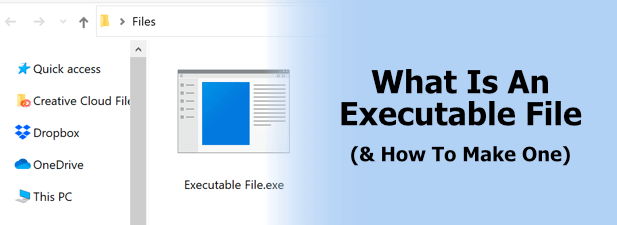
- 3480
- 983
- Tomasz Szatkowski
Co to jest plik wykonywalny? Plik wykonywalny to plik programu, który można uruchomić, z zestawem instrukcji lub opcji, aby zrobić coś na komputerze. Pliki wykonywalne znajdują się w prawie wszystkich nowoczesnych systemach operacyjnych, ale większość ludzi kojarzy je z formatem plików Windows EXE.
Zwykle zobaczysz plik EXE podczas instalacji nowego oprogramowania lub uruchamianie programu na komputerze, w którym używane jest rozszerzenie EXE. Jeśli tworzysz własne oprogramowanie, możesz nawet utworzyć własny plik wykonywalny do uruchamiania, zainstalowania lub dystrybucji. Jeśli chcesz dowiedzieć się więcej o plikach wykonywalnych i jak utworzyć plik wykonywalny, oto co musisz zrobić.
Spis treści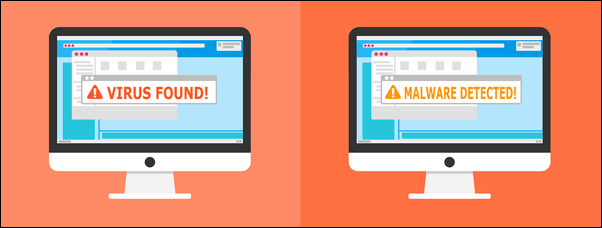
Może powiedzieć komputerowi, aby usunął inne pliki, lub może poinstruować komputer, aby wysłać informacje do źródła zewnętrznego. To jest definicja złośliwego oprogramowania, stworzona w celu wyrządzenia szkody na Twój koszt.
Przed uruchomieniem jakiegokolwiek pliku wykonywalnego, zwłaszcza jeśli zaprasza on o uprawnienia administracyjne w wyskakującym okienku do kontroli konta użytkownika, powinieneś zeskanować plik pod kątem złośliwego oprogramowania za pomocą systemu bezpieczeństwa systemu Windows lub własnego oprogramowania anty-malware, takiego jak MalwareBytes. Powinieneś także instalować lub uruchomić oprogramowanie ze źródeł absolutnie zaufanie.
Jeśli tworzysz własne oprogramowanie do uruchomienia, powinieneś upewnić się, że kod nie jest zaprojektowany w celu uzyskania dostępu do jakichkolwiek ważnych plików. Podczas gdy system Windows zazwyczaj zapobiega nieautoryzowanemu dostępowi do plików systemowych za pomocą UAC, sprawdź dwukrotnie kod przed uruchomieniem, aby upewnić się, że oprogramowanie nie może zaszkodzić komputera.
Otwarcie plików wykonywacyjnych (EXE) w systemie Windows
Jeśli chcesz otworzyć plik wykonywalny w systemie Windows, możesz to zrobić na kilka sposobów. Windows automatycznie rozpoznaje format pliku EXE jako pliku wykonywalnego, dzięki czemu można go zazwyczaj otwierać z komputera stacjonarnego, z Eksploratora plików Windows, używając menu Windows Start (dla zainstalowanego oprogramowania) lub za pomocą pola polecenia Uruchom.
- Aby otworzyć pliki EXE na komputerze pulpitu lub w Eksploratorze plików Windows, kliknij dwukrotnie plik. To poinstruuje Windows, aby go otworzyć.
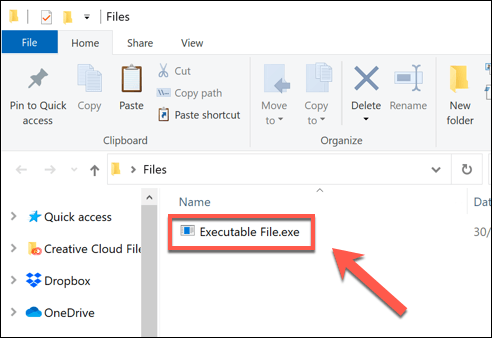
- Lista zainstalowanego oprogramowania w menu Windows Start to skróty do plików EXE dla tych oprogramowania (na przykład, Chrom.exe dla Google Chrome). wciśnij Menu Start Ikona (lub uderz Klucz z systemem Windows na klawiaturze), a następnie naciśnij jeden z wpisów, aby uruchomić oprogramowanie.
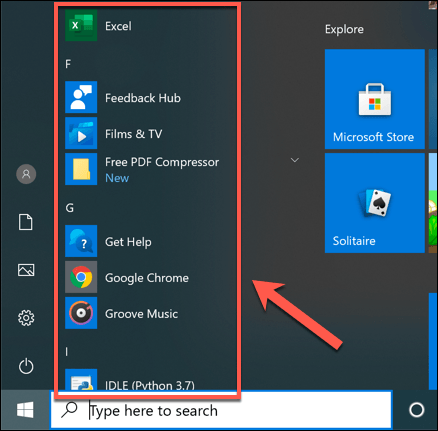
- Użyć Uruchomić pole poleceń Aby uruchomić plik exe, naciśnij Klucz Windows + R na klawiaturze. Alternatywnie kliknij prawym przyciskiem myszy Uruchom ikonę menu i naciśnij Uruchomić opcja.
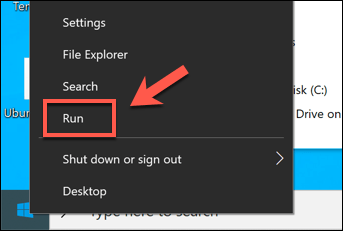
- w Uruchomić pole poleceń, zlokalizuj swój plik wykonywalny, naciskając Przeglądać, lub wpisz lokalizację pliku bezpośrednio. Kiedy chcesz uruchomić plik EXE, naciśnij OK.
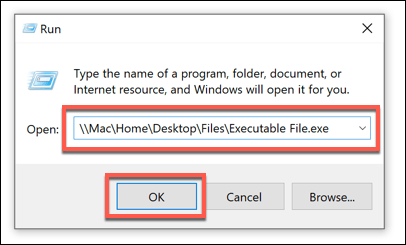
- Jeśli plik EXE wymaga dostępu administracyjnego, musisz pozwolić mu uruchomić w okienku UAC. Naciskać Tak aby na to pozwolić.
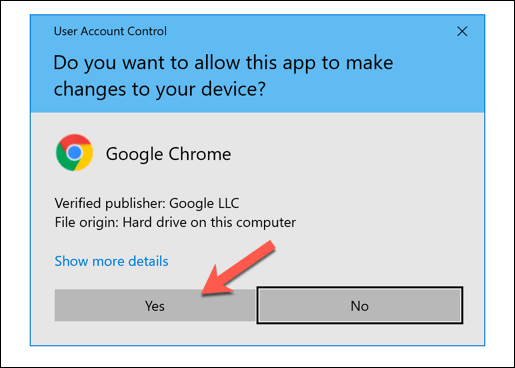
- Jeśli plik wykonywalny nie może uruchomić (na przykład może być zaprojektowany dla starszej wersji systemu Windows), Windows powstrzyma go przed uruchomieniem. Możesz także zobaczyć komunikat o błędzie. Jeśli tak się stanie, naciśnij Zamknąć i poszukaj alternatywnej wersji pliku do uruchomienia.
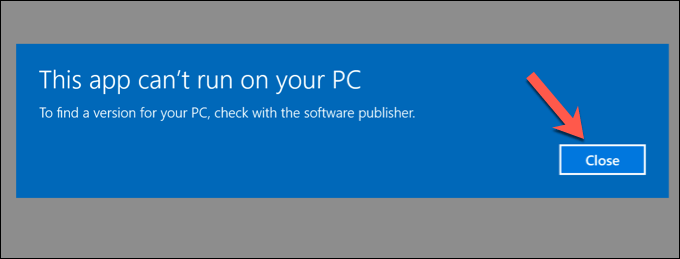
Jak utworzyć plik wykonywalny w systemie Windows
Jeśli chcesz utworzyć własne pliki wykonywalne w systemie Windows, możesz, ale nie jest to tak proste, jak zmiana nazwy i dodawanie .exe do końca.
Musisz kodować oprogramowanie, które chcesz uruchomić w wybranym języku programowania, a następnie skompilować go jako plik, który można wykonać. Większość użytkowników będzie chciała utworzyć bardziej podstawowe pliki wykonywalne, takie jak pliki instalatorów do instalacji oprogramowania.
Możesz użyć wbudowanego IExpress Wizard Aby to zrobić w systemie Windows, ale to oprogramowanie jest bardzo stare i nie było aktualizowane od pewnego czasu. Lepszą opcją jest użycie konfiguracji Inno Open-Source lub, do podstawowych samokontroli plików EXE, możesz użyć 7-ZIP.
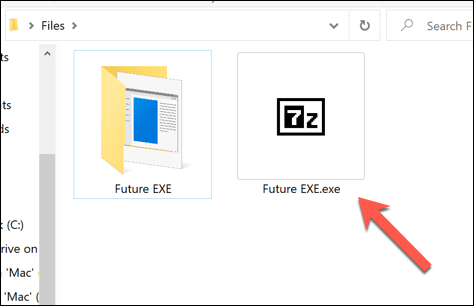
Plik EXE utworzony za pomocą 7-ZIP to w rzeczywistości Plik archiwum SFX. Ten plik archiwum, który pojawia się w formacie pliku EXE, automatycznie wyodrębni dowolne pliki na komputerze, dzięki czemu idealnie nadaje się do prostych wdrażania oprogramowania.
Jeśli chcesz udostępniać pliki wielu użytkownikom bez konieczności martwienia się, że mają odpowiednie oprogramowanie, utworzenie takiego pliku byłoby dobrą opcją.
- Aby utworzyć plik EXE za pomocą 7-ZIP, umieść swoje pliki w folderze w Eksploratorze plików Windows. Kliknij folder prawym przyciskiem myszy, a następnie naciśnij 7zip> Dodaj do archiwum.
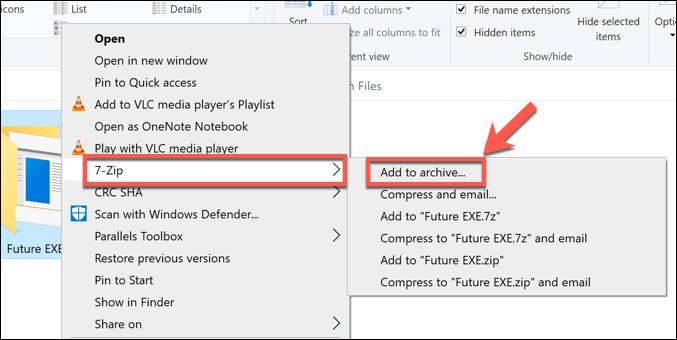
- w Opcje Box, kliknij Włącz archiwum SFX pole wyboru. Będziesz również chciał ustawić Format archiwum Do 7z, Metoda kompresji Do LZMA2, i Poziom kompresji Do Normalna. Naciskać OK Aby utworzyć plik.
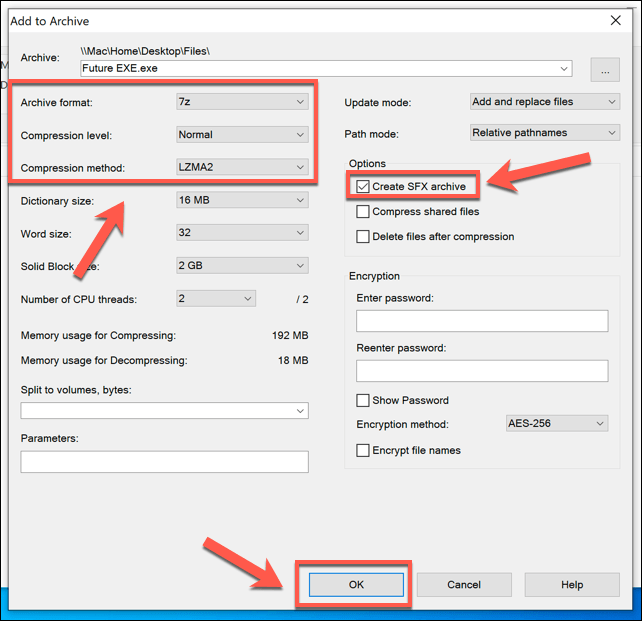
Chociaż nie jest to prawdziwy plik exe, wygląda i zachowuje się jak jeden, dzięki czemu jest łatwy sposób na utworzenie pliku wykonywalnego, który może dystrybuować oprogramowanie lub pliki utworzone z innymi.
W przeciwnym razie, jeśli chcesz utworzyć „prawdziwy” plik wykonywalny, musisz nauczyć się programować.
Uruchamianie plików wykonywalnych na Mac lub Linux
Sposób, w jaki pliki wykonywalne działają w systemie Windows, jest zupełnie inny niż sposób, w jaki programy działają na innych platformach, takich jak Linux lub MacOS. Te platformy mają pliki wykonywalne, ale nie są w formacie pliku EXE.
Na przykład w systemie Linux każdy plik może być wykonywalny, ale wymaga specjalnej flagi uprawnień do pliku, aby uruchomić go jako program za pomocą chmod. Komenda plik CHMOD +x dałby plik o nazwie plik na przykład zgoda na uruchomienie.
MacOS ma nieco inną metodę uruchamiania oprogramowania. Jeśli aplikacja nie została zainstalowana w App Store i nie jest ona od programisty, którego zna lub ufa, aplikacja nie będzie mogła uruchomić. Musisz pozwolić na to w swoim Preferencje systemowe> Bezpieczeństwo i prywatność menu.
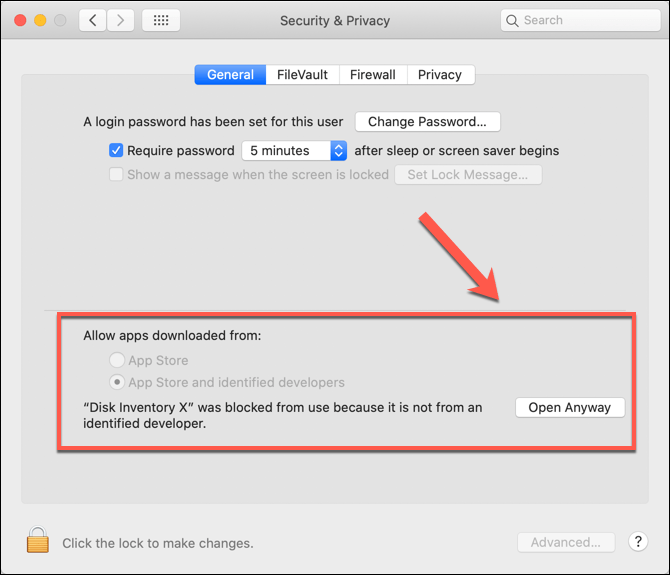
Jako system oparty na UNIX MacOS obsługuje chmod polecenie, umożliwiające wykonanie bardziej podstawowych skryptów za pomocą Terminal App. Jeśli na przykład opracowałeś skrypt Pythona, możesz użyć chmod +x polecenie go uruchomić.
Możesz także użyć emulatora wina do Linux i MacOS do uruchamiania i instalowania plików Windows EXE na tych platformach. Zaprojektowany do naśladowania niektórych instrukcji i bibliotek systemu Windows, użycie wina do uruchomienia pliku EXE będzie miało różne poziomy sukcesu.
Możesz potwierdzić, jak dobrze popularne oprogramowanie będzie działało za pomocą wina, sprawdzając bazę danych WineHQ.
Uruchamianie plików wykonywalnych w systemie Windows 10
Nic nie powstrzymuje tworzenia własnego oprogramowania, zwłaszcza jeśli połączysz je z pakietami instalatorów Windows, aby ułatwić instalację. Jednak w przypadku większości użytkowników systemu Windows 10 należy uruchomić pliki EXE, a nie wykonać. Tak długo, jak uruchamiasz tylko oprogramowanie ze źródeł, które ufasz, pliki wykonywalne powinny być stosunkowo bezpieczne.
Upewnij się, że regularnie uruchamiasz skanowanie złośliwego oprogramowania, a jeśli naprawdę nie masz pewności, czy plik wykonywalny jest bezpieczny do uruchomienia, możesz użyć trybu piaskownicy Windows 10 do uruchamiania oprogramowania w izolowanym pojemniku, aby go przetestować. Jeśli EXE jest niebezpieczne, nie uszkodzi głównej instalacji systemu Windows.
- « Szukam skanera wirusa USB? Oto 5, aby spróbować
- Jak używać telewizora jako rozszerzonego monitora bez odlewania »

